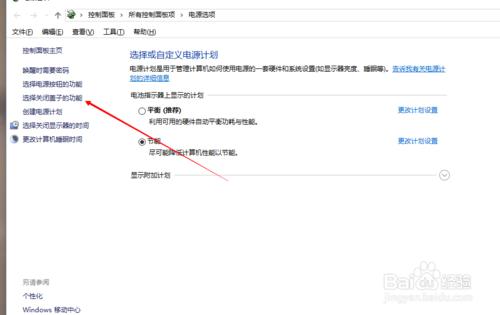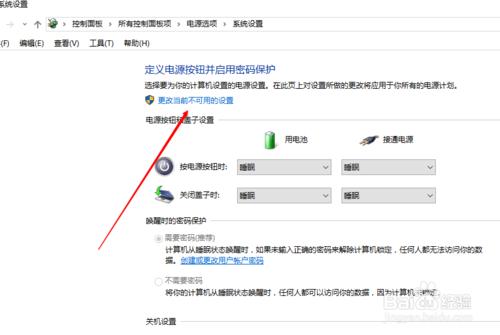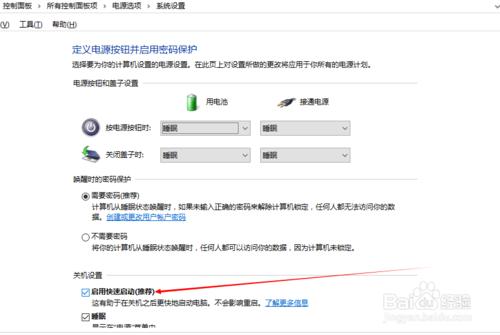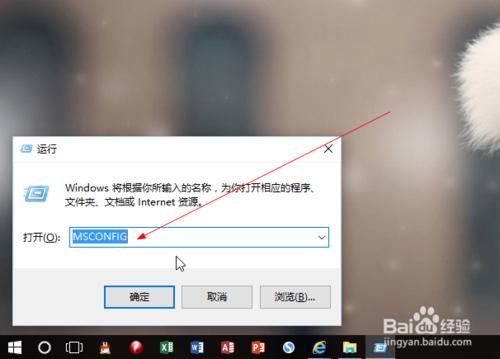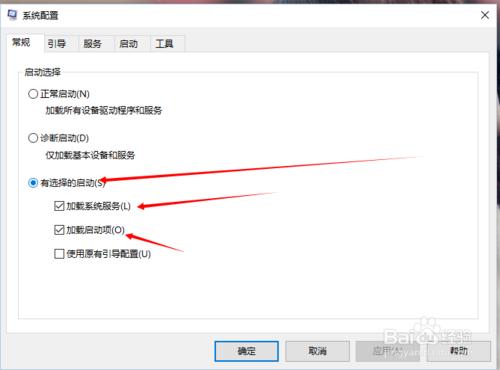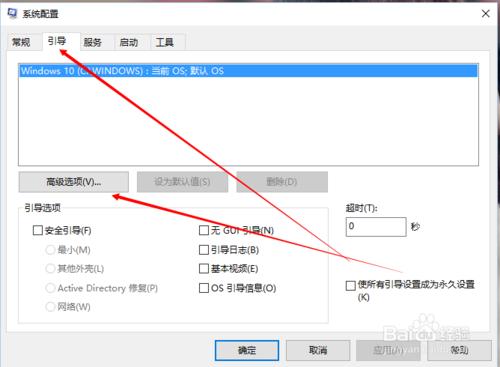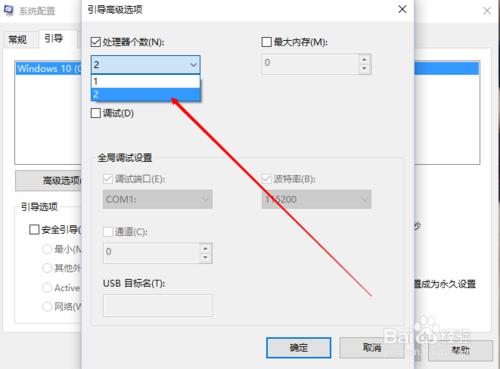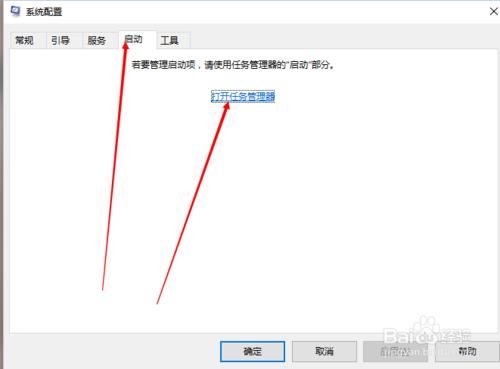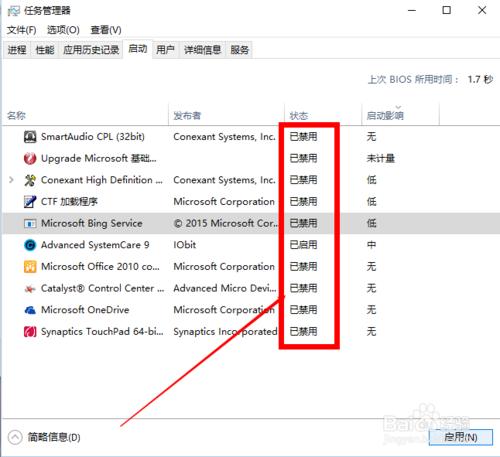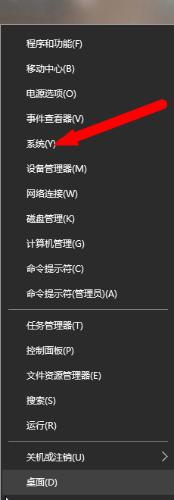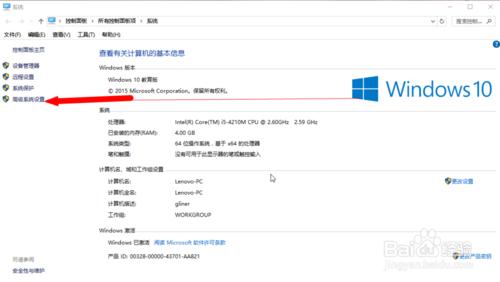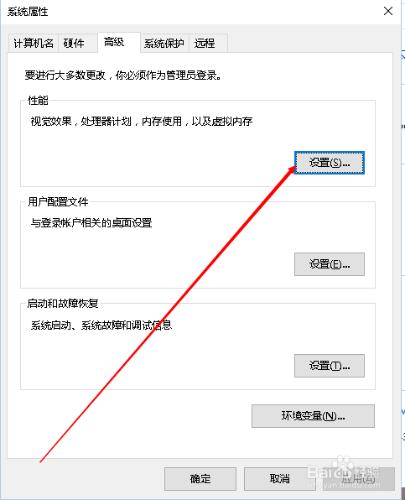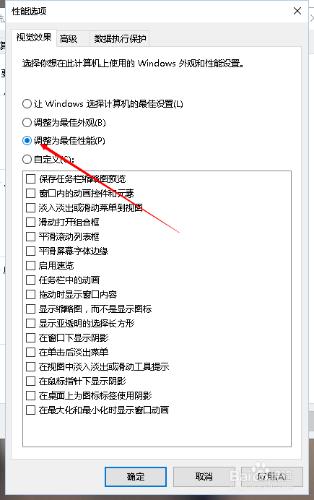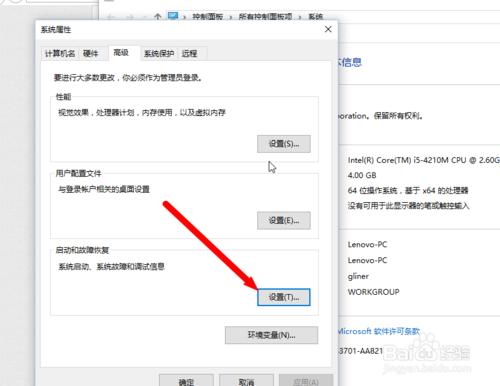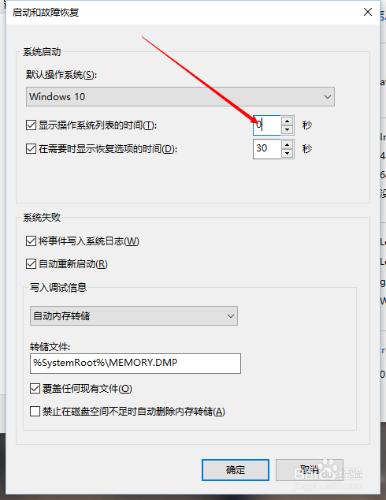windows7?
電腦的啟動前首先把要啟動的程序調到內存中,由此我們知道開機的快慢除了要看電腦的配置的高低還要看調動程序的多少。當我們電腦的配置相對確定時,我們要提高我們的開機速度就必須從減少調動的程序和一些華而不實的功能開始。下面我來分享下我的幾種方法。這裡我用win10系統演示.
工具/原料
電腦
Windows系統
方法1
我們可以利用微軟給我們提供的“快速啟動項”。
右擊快捷工具欄的“電源”標誌。點擊“電源選項”
點擊“選擇關閉蓋子的功能”
再點擊“更改當前不可用的配置”
在“啟用快速啟動”前面打鉤。
方法2
用win+r 快捷鍵打開“運行”然後輸入MSCONFIG 命令
點擊“確定”
在“常規”選項卡中選擇“有選擇的啟動”在“加載系統服務”和“加載啟動項”前面打鉤
在“引導”選項卡選擇“高級選項”
在“處理器個數”前打鉤,選擇“2”(這裡根據你的電腦核數確定)
點擊“確定”
點擊“啟動”選項卡,再點擊“打開任務管理器”
這裡可以禁用全部的自己啟動程序
更改後重啟即可
方法3
右擊“開始”圖標
選擇“系統”
點擊“高級系統設置”
點擊第一個“設置”選擇“調節為最佳性能”也可以選擇“讓Windows選擇計算機最佳設置”
點擊第二個“設置”在“顯示操作系統列表時間”前打鉤選擇“0“秒
注意事項
各種Windows操作系統都適用上述方法。